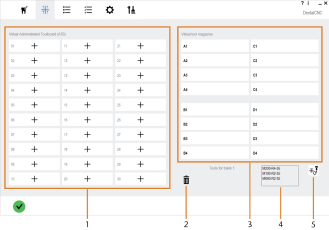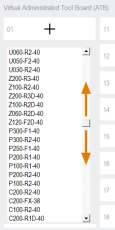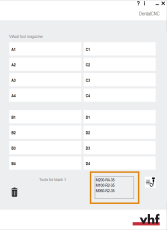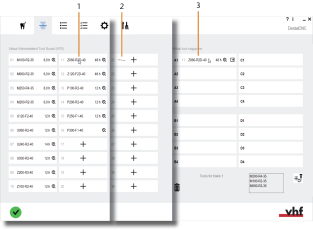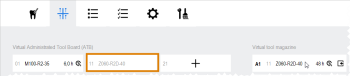Añadir/eliminar herramientas y restablecer la duración de herramienta
¿Dónde almaceno mis herramientas? ¿Cómo añadir herramientas? ¿Cómo restablecer la duración de herramienta? ¿Qué es el ATB virtual? ¿Qué es el almacén de herramientas virtual?
Antes de que pueda mecanizar tareas, debe guardar las herramientas en DentalCNC.
DentalCNC necesita la siguiente información acerca de sus herramientas:
- Herramientas de su stock de herramientas Desde el stock de herramientas, puede seleccionar las herramientas que se encuentran actualmente en el almacén de herramientas de su máquina.
- Herramientas que se encuentran actualmente en el almacén de herramientas de su máquinaDentalCNC utiliza esta información para controlar correctamente el cambio de herramienta durante el mecanizado.
- Abra la vista Gestión de herramientas con el siguiente icono en la barra de iconos principal:

Se muestra la vista Gestión de herramientas. Cuando se utilizan por primera vez, tanto el ATB virtual como el almacén de herramientas virtual están vacíos.
El Administrated Tool Board (ATB) virtual.
DentalCNC almacena su stock de herramientas (hasta 30 herramientas) en el Administrated Tool Board (ATB) virtual.
Cuando lo utilice por primera vez o cuando realice cambios en su stock de herramientas, tendrá que cargar las herramientas correctas en el ATB virtual.
Debería asegurarse de que el ATB virtual coincida en todo momento con su stock de herramientas.
La mejor manera de organizar su stock de herramientas completo consiste en utilizar el Administrated Tool Board (ATB): ¡un práctico elemento de equipamiento capaz de almacenar hasta 30 herramientas!
Par obtener el ATB, contacte con el servicio de atención al cliente.
El almacén de herramientas virtual
DentalCNC almacena en el almacén de herramientas virtual aquellas herramientas que se encuentran actualmente en el almacén de herramientas de su máquina.
Antes del mecanizado, tendrá que cargar las herramientas del ATB virtual en el almacén de herramientas virtual en DentalCNC, al igual que si colocara las herramientas físicas del stock de herramientas (p. ej. el ATB físico) en el almacén de herramientas de su máquina.
Paso 1: Añadir herramientas al ATB virtual
Para cada una de las 30 posiciones en el ATB virtual, DentalCNC muestra una ficha de herramienta que de manera predeterminada está vacía.
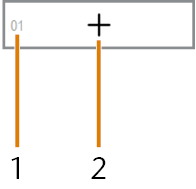
Una ficha de herramienta vacía
-
Número de posición de la herramienta
-
Icono para añadir una herramienta
Ver el vídeo
Vídeo de YouTube: al ver este vídeo, los datos personales se envían a YouTube, LLC, Estados Unidos. Declaración de privacidad
-
Para añadir una herramienta a la posición deseada, seleccione el siguiente icono en la ficha de herramienta correspondiente:

- DentalCNC muestra una lista de todas las herramientas que están disponibles para su máquina.
-
Seleccione el código de correspondencia de herramienta deseado de la lista.
- DentalCNC muestra el código de correspondencia y la duración de herramienta restante de la herramienta seleccionada en la ficha de la misma.
-
Código de correspondencia de herramienta
-
Duración restante de herramienta como número decimal (Ejemplo: 7,5 equivale a 7 horas y 30 minutos)
-
Icono para restablecer la duración de herramienta
- Repita los pasos 1 – 2 hasta que haya añadido todas las herramientas de su stock de herramientas al ATB virtual.
DentalCNC almacena parámetros individuales, como la duración restante de cada herramienta. Por lo tanto, debe comprender qué herramientas físicas corresponden a las herramientas del ATB virtual.
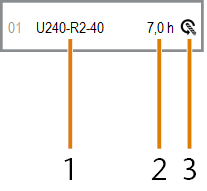
Una ficha de herramienta mostrando los datos de herramienta
Paso 2: Mover herramientas al almacén de herramientas
Antes de cada tarea deberá asegurarse de que se hayan cargado las herramientas correctas en el almacén de herramientas virtual en DentalCNC y en el almacén de herramientas de su máquina.
¡AVISO! Si las posiciones de las herramientas en el almacén de herramientas no coinciden con las posiciones en el almacén de herramientas virtual de DentalCNC, la máquina utilizará las herramientas erróneas y el mecanizado fallará.
-
Asegúrese de haber añadido todas las herramientas requeridas al ATB virtual.
-
(Opcional) Lea las herramientas necesarias para la tarea actualmente seleccionada en la caja situada debajo del almacén de herramientas virtual.
-
Seleccione y mantenga presionada la ficha de herramienta deseada, y arrástrela a la posición correcta en el almacén de herramientas virtual.
-
DentalCNC muestra la ficha de herramienta en su nueva posición en el almacén de herramientas virtual.
El código de correspondencia en la ficha de herramienta original en el ATB virtual se muestra en gris.
-
Muy recomendable: introduzca en el almacén de herramientas de la máquina la herramienta física correspondiente a la herramienta virtual que acaba de desplazar.
Equipar las herramientas físicas y virtuales de forma consecutiva evita errores.
- Repita los pasos 2 – 3 hasta que todas las herramientas requeridas se encuentren en el almacén de herramientas virtual en DentalCNC y en el almacén de herramientas de la máquina.
Añadir herramientas de repuesto
Si la vida útil de una herramienta se acaba durante el mecanizado, DentalCNC puede cargar automáticamente una herramienta de repuesto del almacén de herramientas para continuar el mecanizado.
-
La herramienta que se utilizó primero se denomina «herramienta primaria».
-
Una herramienta que puede sustituir una herramienta primaria se llama «herramienta de repuesto».
Las herramientas primarias y de repuesto son del mismo tipo y tienen el mismo código de coincidencia.
Cómo determina DentalCNC las herramientas primarias y de repuesto
Para ello, DentalCNC compara todas las herramientas con el mismo código de correspondencia en el almacén de herramientas virtual:
-
La herramienta primaria es la que tiene el menor valor de duración de herramienta.
-
Si el valor de duración de herramienta es el mismo para todas, la herramienta con el menor número de posición será la herramienta primaria.
-
La herramienta con el valor de duración de herramienta o número de posición inmediatamente superior será la herramienta de repuesto que se utilizará después.
¿Cuál es el momento exacto en que DentalCNC cambia a las herramientas de repuesto?
Si la duración de la herramienta utilizada actualmente ha expirado, DentalCNC cambiará a la (siguiente) herramienta de repuesto en los siguientes eventos:
-
Al inicio de una nueva estrategia de mecanizado.
-
Cuando la duración de herramienta máxima se supera en un 15 %.
Cómo añadir herramientas de repuesto
Para añadir herramientas de repuesto, sencillamente añada más copias de la herramienta correspondiente al almacén de herramientas virtual:
- Para cada herramienta de repuesto que desee añadir, añada 1 copia de la herramienta correspondiente al ATB virtual.
- Mueva las copias al almacén de herramientas virtual.
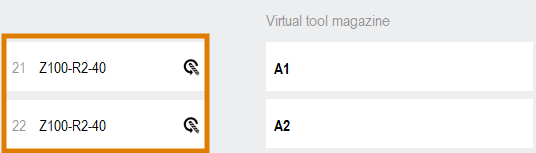
Añadir 2 copias de la misma herramienta al ATB virtual

Mover las 2 copias al almacén de herramientas virtual
- Inserte las herramientas físicas en la posición del almacén de herramientas correspondiente en su máquina.
-
El almacén de herramientas virtual contiene varias copias del mismo tipo de herramienta.
DentalCNC utilizará la herramienta de repuesto como se describió anteriormente.
Mover herramientas del almacén de herramientas virtual al ATB virtual
Si coloca una herramienta física que se encontraba en el almacén de herramientas de la máquina de nuevo en el ATB físico, también debería actualizar el almacén de herramientas virtual y el ATB virtual en DentalCNC como corresponda.
- Para mover una herramienta del almacén de herramientas virtual al ATB virtual, seleccione el siguiente icono en la ficha de herramienta correspondiente:

- DentalCNC retira la ficha de herramienta seleccionada del almacén de herramientas virtual. La ficha de herramienta se muestra en su posición original en el ATB virtual.
![]()
Icono en fichas de herramienta para volver a mover la herramienta al ATB virtual (marcado en naranja)
Eliminar herramientas
Si ya no tiene una herramienta y no piensa reemplazarla, debe eliminarla de DentalCNC. Puede eliminar herramientas desde el almacén de herramientas virtual y desde el ATB virtual del mismo modo:
-
Seleccione y mantenga presionada la ficha de herramienta deseada y arrástrela al siguiente icono:

-
DentalCNC sustituye la ficha de herramienta por una ficha de herramienta vacía.
Restablecer la duración de herramienta al sustituir una herramienta
Tener en cuenta los tiempos de duración de herramienta es una de las funciones principales de DentalCNC.
La fórmula es:
Duración de herramienta máxima — tiempo de funcionamiento = duración de herramienta restante
Puede introducir manualmente la duración de herramienta máxima para cada tipo de herramienta en la lista de herramientas de los ajustes de DentalCNC.
La duración de herramienta restante en horas se muestra en la ficha de herramienta correspondiente como valor decimal (p. ej., 7,5 significa que quedan 7 horas y 30 minutos). Si este valor aparece en rojo, la herramienta está desgastada y debe ser sustituida.
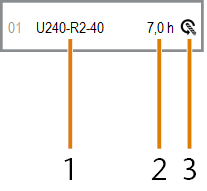
Una ficha de herramienta mostrando los datos de herramienta
-
Código de correspondencia de herramienta
-
Duración restante de herramienta como número decimal (Ejemplo: 7,5 equivale a 7 horas y 30 minutos)
-
Icono para restablecer la duración de herramienta
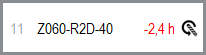
Ficha de herramienta con valor de duración de herramienta en rojo, que indica que la herramienta está desgastada
Si las herramientas están desgastadas y desea sustituirlas, debe restablecer la duración de herramienta restante en DentalCNC:
- Para restablecer la duración de herramienta, seleccione el siguiente icono en la ficha de herramienta deseada:

- Confirme el mensaje actual.
- DentalCNC restablece la duración de herramienta al valor predeterminado para el tipo de herramienta correspondiente.
¿Qué viene después?
Si desea equipar el almacén de herramientas de la máquina a través del husillo, debería hacerlo ahora.
Equipamiento automático del almacén de herramientas de la máquina
Si ha añadido todas las herramientas necesarias al almacén de herramientas virtual y al almacén de herramientas de la máquina, puede mecanizar su tarea: